Реклама
Многи медијски плејери подржавају струјање на Гоогле Цхромецаст (што га чини идеалним за употребу као лишен медијског центра Како да Цхромецаст постане ваш паметни медијски центарСа само 18 долара, Цхромецаст је непогрешиво сјајан начин да свој телевизор учините „паметним“, али може осјетити понеки пони у једном трику након што нестане почетна еуфорија. Опширније ). У међувремену, један од најпопуларнијих медиа плејера за десктоп рачунаре је ВЛЦ Медиа Плаиер, свестрано средство у многим другим областима.
Желите да стримујете видео записе са свог рачунара на Цхромецаст помоћу ВЛЦ? Ево шта треба да урадите ...
Време је за припрему
Ако желите да стримујете видео са ВЛЦ Медиа Плаиер-а на телевизор преко Цхромецаст-а, мораћете да обезбедите следеће:

- Гоогле Цхромецаст.
- Снажан сигнал / близина бежичног рутера.
- ВЛЦ 3.0: долази у 64-битној и 32-битној верзији за Виндовс, као и за друге платформе. Овде описани кораци тестирани су на Виндовс 10 64-битном.
Једноставно преузмите верзију ВЛЦ-а која одговара архитектури вашег рачунара и инсталирајте је. Такође ћете морати да проверите да ли је Цхромецаст повезан са телевизором и да ли ћете бити укључени. Проверавати
водич за почетнике за Цхромецаст за савете и трикове ако наиђете на било какве проблеме.Преузимање: ВЛЦ Медиа Плаиер 3.0
Повежите ВЛЦ са Цхромецаст-ом
Након што сте сигурни да је Цхромецаст правилно подешен, отворите ВЛЦ Медиа Плаиер на рачунару.
Отворен Репродукција> Рендерер> Скенирање.
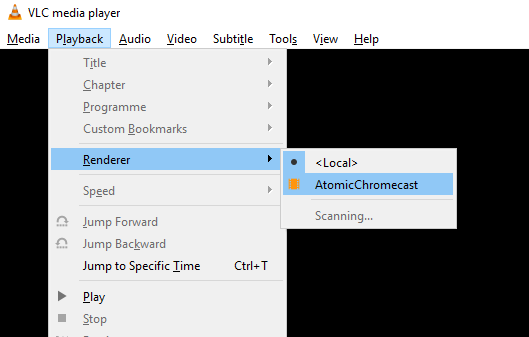
Ово започиње претрагу Цхромецаст-а на мрежи. Сачекајте неколико тренутака, а затим поново отворите мени, овог пута бирајући Цхромецаст опција.
Сада сте спремни да започнете стриминг на Цхромецаст, па отворите видео датотеку за преглед у ВЛЦ-у. Употреба Медији и отварање датотеке да пронађете видео који желите. Алтернативно, повуците видео датотеку из отвореног прозора Виндовс Екплорера у прозор ВЛЦ Медиа Плаиер.
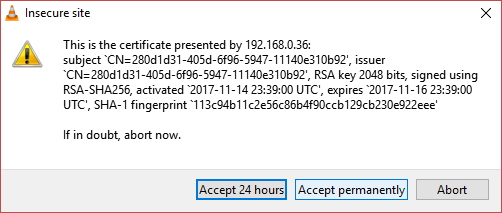
Будући да се играте на мрежни уређај, појавиће се упозорење Небезбедно место. Ово је потпуно у реду: кликните Погледајте сертификат, онда Прихвати трајно да бисте додали сертификат на свој рачунар.
Неки формати ће се репродуковати одмах; другима ће бити потребна конверзија. Уобичајени формати требали би бити у реду, али ако користите нешто помало необично или ван моде, као што је Мицрософт ВМВ формат, видјет ћете обавијест попут ове:
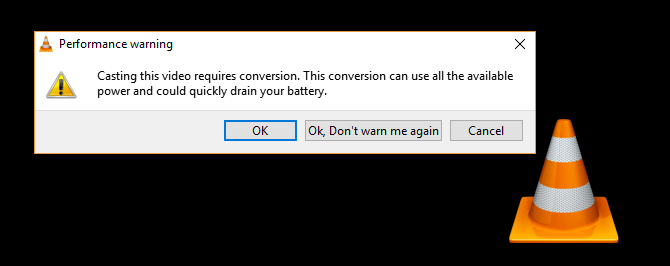
Кликните на ок ако желите да наставите са видеом и ОК, немој ме више упозоравати ако желите да ВЛЦ конвертира датотеке без обзира на то. Можда није паметно користити ову функцију на лаптопу који ради из батерије. Слично томе, старији или спорији рачунари можда не претварају медиј довољно брзо, што резултира заостајањем приликом стримовања.
Проблеми са повезивањем и перформансама са ВЛЦ за Цхромецаст
У неким случајевима можете наићи на проблеме. Овде можете испробати неколико решења.
- Да ли користите ВПН базиран на ПЦ-у? Ако је то случај, покушај провере за Цхромецаст вероватно неће успети. Онемогућите ВПН на рачунару пре покушаја повезивања (за најбоље резултате, подесите свој рутер са жељеним ВПН сервером).
- Проверите да ли су Цхромецаст и рачунар у истој мрежи.
У међувремену, нека питања везана за перформансе могу се појавити. Можете их превазићи променом квалитета конверзије у Алатке> Подешавања. Кликните на Све, онда пронађите Стреам Оутпут, и проширите Соут стреам, одабир Цхромецаст. (Алтернативно, унесите цхромецаст у поље за претрагу у горњем левом углу прозора.)
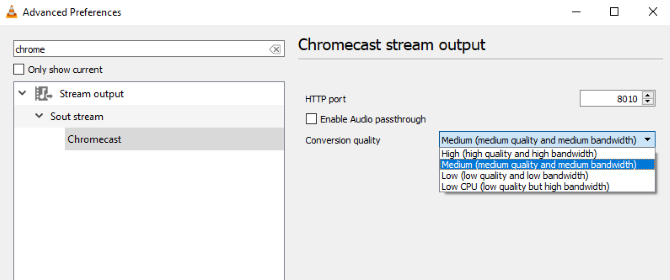
Пронађи Квалитет конверзије падајућег менија и изаберите опцију за побољшање конверзије и стриминга. Избори се крећу од Низак ЦПУ (низак квалитет, али висок пропусни опсег) до Висока (висока квалитета и велика пропусност). Подразумевано је Средња.
Изаберите свој избор, а затим кликните на сачувати и проверите поток. Можда ћете требати зауставити и поново учитати видео да бисте видели промену.
Репродукција видео записа са ВЛЦ-а на вашем телевизору
Све што требате сада учинити је клик Игра, а видео би требало да почне да се емитује на ваш телевизор. Цхромецаст је способан за ХД стреаминг, тако да бисте требали да уживате у својим омиљеним филмовима и ТВ емисијама, видео записима са паметних телефона, можда чак и у токовима видео игара, у високој резолуцији.
Ако желите да контролишете видео, користите ВЛЦ прозор на рачунару за паузирање, премотавање уназад / уназад, подешавање јачине звука итд. Све промене видео записа у ВЛЦ-у ће се одразити на ваш телевизор. Имајте на уму да видео снимак који тренутно пуштате неће бити приказан на радној површини рачунара.
Будући стриминг се може постићи ако се кренете Репродукција> Рендерер> Цхромецаст - сад је сертификат прихваћен, процес је поједностављен.
Не ради? Испробајте Гоогле Цхроме!
Иако би горња метода требала радити апсолутно у реду, он особно можда неће радити. Ако је то случај, али још увек желите да стримујете видео са свог рачунара преко ВЛЦ-а и гледате га на телевизору са Цхромецаст-ом, радо ћете сазнати да постоји још једна опција.
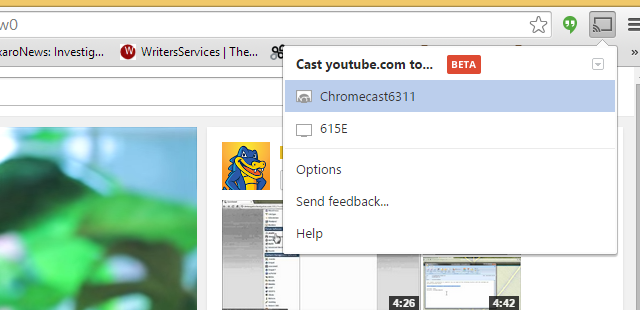
Такође је могуће пребацивање видео записа са ВЛЦ-а на телевизор путем прегледача Гоогле Цхроме. Само проверите да је ВЛЦ учитана, а затим пронађите Улоге дугме у прозору прегледача (поред адресне траке). Кликните ово, а затим Цаст то> Цаст Десктоп. Када ово учините, кликните репродукцију у ВЛЦ-у, максимизирање прозора и уживање у видео стреаму на вашем телевизору.
Пронаћи ћете врхунски квалитет видео записа који се емитује директно са ВЛЦ-а, али Гоогле Цхроме је добра замена када све друго не успе.
То је једноставно, али размотрите алтернативе
Заиста, све је ту. Да бисте резимирали:
- Проверите да ли су Виндовс ПЦ и Цхромецаст у истој мрежи.
- Инсталирајте најновију верзију ВЛЦ Медиа Плаиер-а.
- Отвори Репродукција> Рендерер> Скенирање.
- Сачекајте, а затим отворите Репродукција> Рендерер> Цхромецаст.
- Прихватите сертификат, кликните на Игра, и уживајте!
Наравно, постоје и други начини за струјање садржаја са Виндовс рачунара на телевизор. Мирацаст, који користи а сличан ХДМИ бежични донгле Шта је Мирацаст? Како се користи Мирацаст за бежично преношење медијаХДМИ је можда стандард за повезивање медијских уређаја, али има пуно недостатака. Ево како да користите Мирацаст. Опширније , је можда најјача алтернатива. Наш поређење Мирацаст-а и Цхромецаст-а Цхромецаст вс. Мирацаст: Каква је разлика? Ко је бољи?Желите да стримујете видео на свој телевизор? Имате две могућности: Цхромецаст или Мирацаст. Али шта је боље за тебе? Опширније требало би да помогне овде. Међутим, уређај за стриминг игре Стеам Линк Како поставити свој парни линк за ПЦ игре на вашем телевизоруСтеам Линк омогућава вам да стримујете своје ПЦ игре на ТВ за бољи доживљај игара. Ево свега што треба да знате како бисте поставили свој нови Стеам Линк. Опширније је такође у могућности да емитује видео и звук са рачунара на телевизор.
Цхристиан Цавлеи је замјеник уредника за сигурност, Линук, ДИИ, програмирање и објашњене технологије. Такође производи Реалли Усефул Подцаст и има велико искуство у подршци радној површини и софтверу. Цхристиан је сарадник часописа Линук Формат, Цхристиан је играч малине Пипберри, љубитељ Лего и љубитељ ретро игара.